Sie haben noch keine Adobe CC-Anwendungen installiert oder nur eine oder zwei Anwendungen installiert? Einer der Vorteile von Adobe CC ist die Möglichkeit, Adobe-Anwendungen jederzeit zu installieren. In diesem Artikel erfahren Sie, wie Sie Adobe CC-Apps auswählen und installieren.
Methode eins von zwei:
Von der Website
-
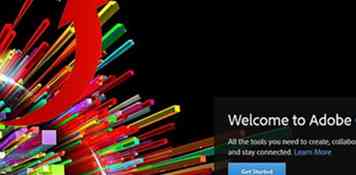 1 Besuchen Sie die Adobe Creative Cloud-Website. Sobald Sie sich mit Ihrer Adobe-ID angemeldet haben, sehen Sie alle Apps, aus denen Sie auswählen können. Wenn Sie auf eine App klicken, erhalten Sie eine Beschreibung und einen Funktionsüberblick, damit Sie leichter entscheiden können, welche Installation durchgeführt werden soll.
1 Besuchen Sie die Adobe Creative Cloud-Website. Sobald Sie sich mit Ihrer Adobe-ID angemeldet haben, sehen Sie alle Apps, aus denen Sie auswählen können. Wenn Sie auf eine App klicken, erhalten Sie eine Beschreibung und einen Funktionsüberblick, damit Sie leichter entscheiden können, welche Installation durchgeführt werden soll. -
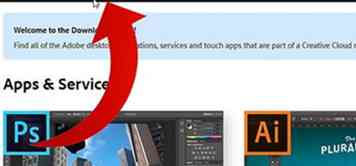 2 Öffnen Sie das Download Center, indem Sie auf den Link oben auf der Creative Cloud-Website klicken.
2 Öffnen Sie das Download Center, indem Sie auf den Link oben auf der Creative Cloud-Website klicken. -
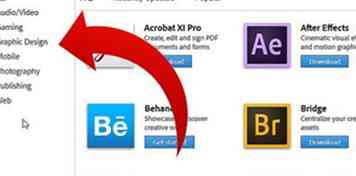 3 Suchen Sie links auf dem Bildschirm nach einer Liste von Kategorien. Wählen Sie eine Kategorie aus, die am besten für die von Ihnen gesuchte App gilt.
3 Suchen Sie links auf dem Bildschirm nach einer Liste von Kategorien. Wählen Sie eine Kategorie aus, die am besten für die von Ihnen gesuchte App gilt. -
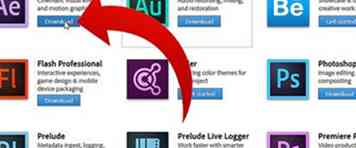 4 Klicken Sie unter der App, die Sie installieren möchten, auf Herunterladen. Dies führt Sie zur Creative Cloud-Desktopanwendung, wo die Installation beginnt und wo Sie Ihre vorhandenen Anwendungen verwalten können.
4 Klicken Sie unter der App, die Sie installieren möchten, auf Herunterladen. Dies führt Sie zur Creative Cloud-Desktopanwendung, wo die Installation beginnt und wo Sie Ihre vorhandenen Anwendungen verwalten können.
Methode zwei von zwei:
Verwenden der Desktop-Anwendung
-
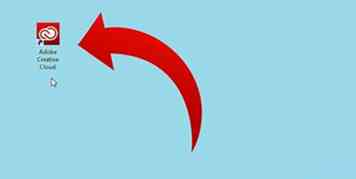 1 Starten Sie Adobe Creative Cloud über das Startmenü oder die Taskleiste unter Windows oder über den Ordner Programme unter Mac OS X.
1 Starten Sie Adobe Creative Cloud über das Startmenü oder die Taskleiste unter Windows oder über den Ordner Programme unter Mac OS X. -
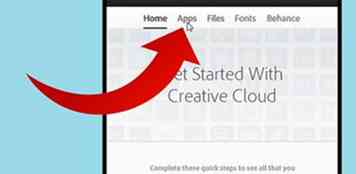 2 Suchen Sie oben auf dem Startbildschirm nach der Schaltfläche "Apps".
2 Suchen Sie oben auf dem Startbildschirm nach der Schaltfläche "Apps". -
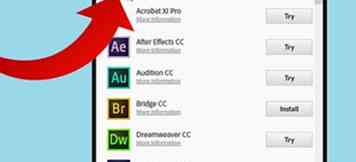 3 Scrollen Sie am Abschnitt "Ihre Apps" vorbei zum Abschnitt "Neue Apps suchen". Hier können Sie auf "Weitere Informationen" klicken, um mehr über die Angebote zu erfahren oder eine der Apps zu installieren.
3 Scrollen Sie am Abschnitt "Ihre Apps" vorbei zum Abschnitt "Neue Apps suchen". Hier können Sie auf "Weitere Informationen" klicken, um mehr über die Angebote zu erfahren oder eine der Apps zu installieren. -
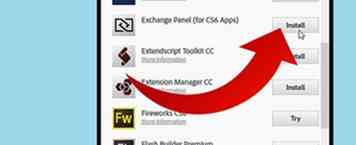 4 Sobald Sie eine Anwendung ausgewählt haben, klicken Sie auf die Schaltfläche "Installieren" auf der rechten Seite, die mit dem Herunterladen der Anwendung auf Ihren Computer beginnt.
4 Sobald Sie eine Anwendung ausgewählt haben, klicken Sie auf die Schaltfläche "Installieren" auf der rechten Seite, die mit dem Herunterladen der Anwendung auf Ihren Computer beginnt.
Facebook
Twitter
Google+
 Minotauromaquia
Minotauromaquia
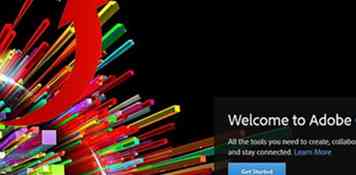 1 Besuchen Sie die Adobe Creative Cloud-Website. Sobald Sie sich mit Ihrer Adobe-ID angemeldet haben, sehen Sie alle Apps, aus denen Sie auswählen können. Wenn Sie auf eine App klicken, erhalten Sie eine Beschreibung und einen Funktionsüberblick, damit Sie leichter entscheiden können, welche Installation durchgeführt werden soll.
1 Besuchen Sie die Adobe Creative Cloud-Website. Sobald Sie sich mit Ihrer Adobe-ID angemeldet haben, sehen Sie alle Apps, aus denen Sie auswählen können. Wenn Sie auf eine App klicken, erhalten Sie eine Beschreibung und einen Funktionsüberblick, damit Sie leichter entscheiden können, welche Installation durchgeführt werden soll. 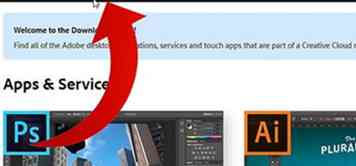 2 Öffnen Sie das Download Center, indem Sie auf den Link oben auf der Creative Cloud-Website klicken.
2 Öffnen Sie das Download Center, indem Sie auf den Link oben auf der Creative Cloud-Website klicken. 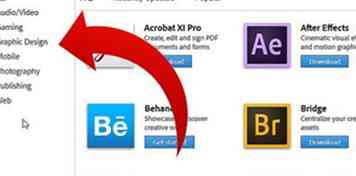 3 Suchen Sie links auf dem Bildschirm nach einer Liste von Kategorien. Wählen Sie eine Kategorie aus, die am besten für die von Ihnen gesuchte App gilt.
3 Suchen Sie links auf dem Bildschirm nach einer Liste von Kategorien. Wählen Sie eine Kategorie aus, die am besten für die von Ihnen gesuchte App gilt. 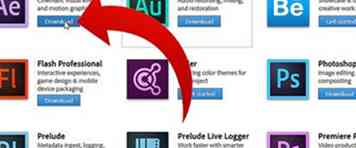 4 Klicken Sie unter der App, die Sie installieren möchten, auf Herunterladen. Dies führt Sie zur Creative Cloud-Desktopanwendung, wo die Installation beginnt und wo Sie Ihre vorhandenen Anwendungen verwalten können.
4 Klicken Sie unter der App, die Sie installieren möchten, auf Herunterladen. Dies führt Sie zur Creative Cloud-Desktopanwendung, wo die Installation beginnt und wo Sie Ihre vorhandenen Anwendungen verwalten können. 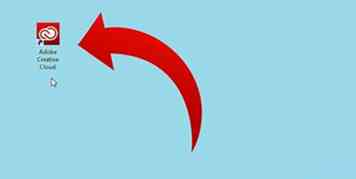 1 Starten Sie Adobe Creative Cloud über das Startmenü oder die Taskleiste unter Windows oder über den Ordner Programme unter Mac OS X.
1 Starten Sie Adobe Creative Cloud über das Startmenü oder die Taskleiste unter Windows oder über den Ordner Programme unter Mac OS X. 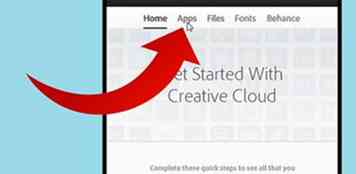 2 Suchen Sie oben auf dem Startbildschirm nach der Schaltfläche "Apps".
2 Suchen Sie oben auf dem Startbildschirm nach der Schaltfläche "Apps". 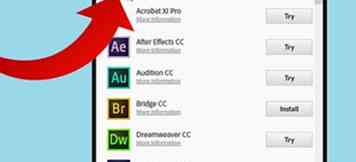 3 Scrollen Sie am Abschnitt "Ihre Apps" vorbei zum Abschnitt "Neue Apps suchen". Hier können Sie auf "Weitere Informationen" klicken, um mehr über die Angebote zu erfahren oder eine der Apps zu installieren.
3 Scrollen Sie am Abschnitt "Ihre Apps" vorbei zum Abschnitt "Neue Apps suchen". Hier können Sie auf "Weitere Informationen" klicken, um mehr über die Angebote zu erfahren oder eine der Apps zu installieren. 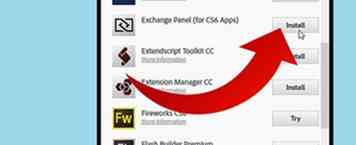 4 Sobald Sie eine Anwendung ausgewählt haben, klicken Sie auf die Schaltfläche "Installieren" auf der rechten Seite, die mit dem Herunterladen der Anwendung auf Ihren Computer beginnt.
4 Sobald Sie eine Anwendung ausgewählt haben, klicken Sie auf die Schaltfläche "Installieren" auf der rechten Seite, die mit dem Herunterladen der Anwendung auf Ihren Computer beginnt.